Mohamad
O-.-O
سلام به همگی بروبکس مجیدآنلاین

یادتونه گفتم تصمیم گرفتم یه سری از آموزش های باحال و کاربردی که تو سایتهای مختلف میبینم رو ترجمه کنم و با اسم سری آموزش های خفن در اختیار بچه ها بزارم

این هم سومین آموزش:
این آموزش یک مداد هست که تو تصویر زیر و شکل نهایی رو میتونید ببینید (برای تصویر بزرگتر کلیک کنید ) :

Step 1
یه داکیومنت جدید با 950 پیکسل عرض و 600 پیکسل طول باز کنید .(با بکگراند سفید)
با rectangular selection تنظیمات زیر رو اعمال کنید :

Step 2
حالا با ابزار خطکش همانند شکل زیر تصویر رو خطکشی کنید
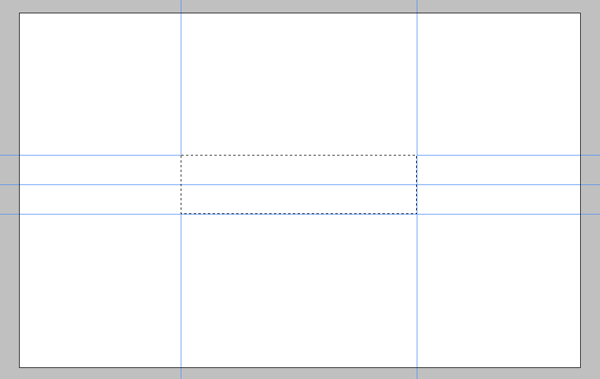
Step 3
حالا ابزار gradient picker رو انتخاب کنید و حالت "Steel Bar" رو انتخاب کنید.

(اونجا که رنگ گرادینت رو انتخاب می کنید بقلش یه مثلثه , اون مثلثرو انتخاب میکنید یه صفحه کوچیک اونجا باز میشه ,
تو اون صفحه یه مثلث هست ... اون رو انتخاب کنید , بعد متال رو انتخاب کنید , بعد حالت " استیل بار " )
روی اون کلیک کنید , حالا یه لایه جدید بسازید و و اسمش رو بزارید "body" حالا محدوده سلکت رو با گراندینت انتخابی پر کنید ...
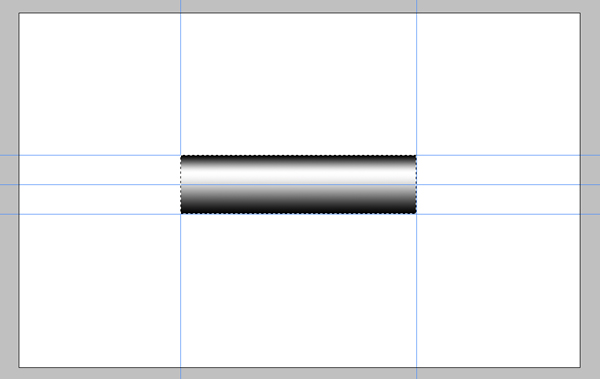
Step 4
برای ایجاد رفلکت بیشتر برید به Image > Adjustments > Curves و تنضیمات زیر رو اجرا کنید
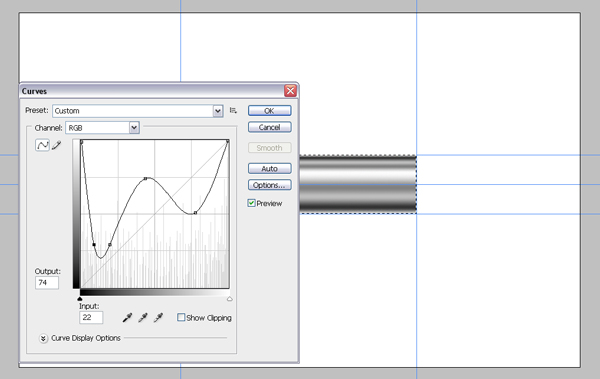
Step 5
حالا یه لایه جدید بسازید و اسمش رو بزارید "Color" . روی لایه "body (روی تصویر کوچیک بقل لایه) کنترل + کلیلک کنید و و رنگ #d60005 را اعمال کنید ..
سپس opacity لایه رو به 60% تغییر دهید ...
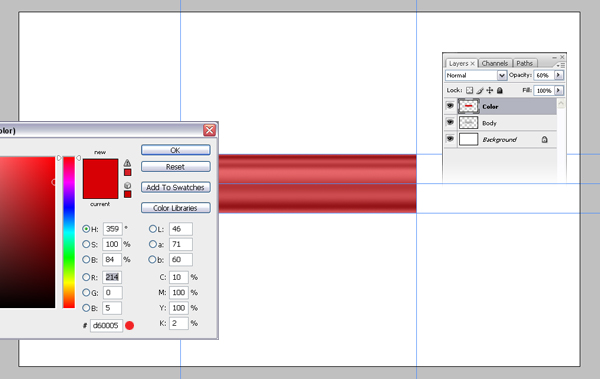
Step 6
از لایه "body" یه کپی بگیری و اسمش رو بزارید "metal" و بالای همه ی لایه ها قرارش بدید
حالا Rectangular Marque Tool رو با حالت نرمال انتخاب کنید و و مثل تصویر زیر , بخشی از شکل و پاک کنید
و یه guide هم طرف راستش بزارید
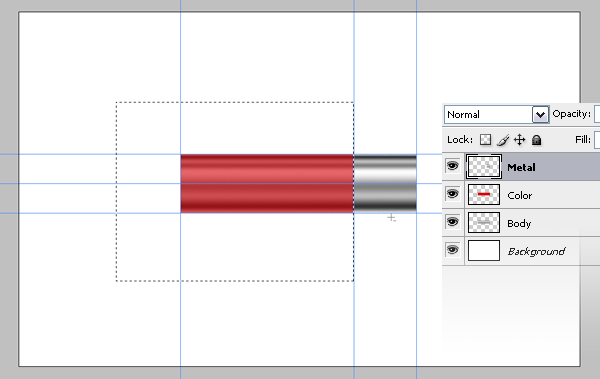
Step 7
حالا با Elliptical Marque tool مثل شکل زیر اون محدوده رو انتخاب کنیدتوی سلکشن راست کلیک کنید و Transform Selection رو بزنید
بعد Horizontal Scale رو به 50 % و برای اجرا Enter رو بزنید
حالا Deleteرو برای از بین بردن منطقه فشار بدید
حالا برید یه Select > Save Selection و محدوده ی سلکت رو "Ellipse" سیو کنید .
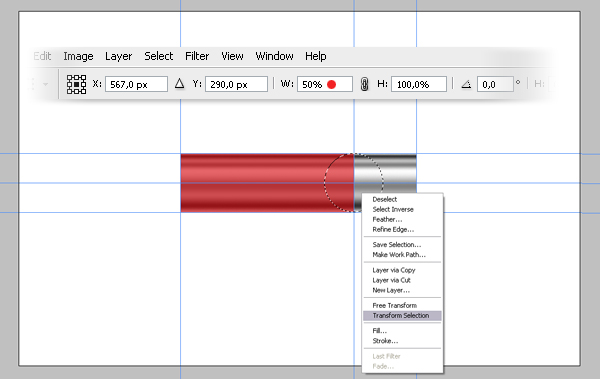
Step 8
باز هم با Marque tool محدوده ی زیر رو انتخاب کنید و یه و یه vertical guide هم وسط سلکشن بزارید
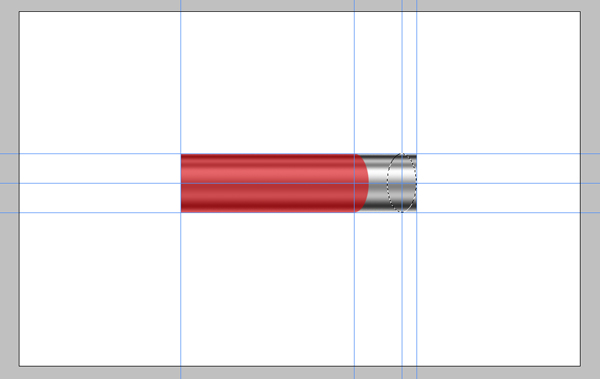
Step 9
حالا Rectangular Marque too رو انتخاب کنید , کلید "Shift" رو نگه دارید
بعد برید به Select > Inverse و بعد دکمه ی Delete رو بزنید
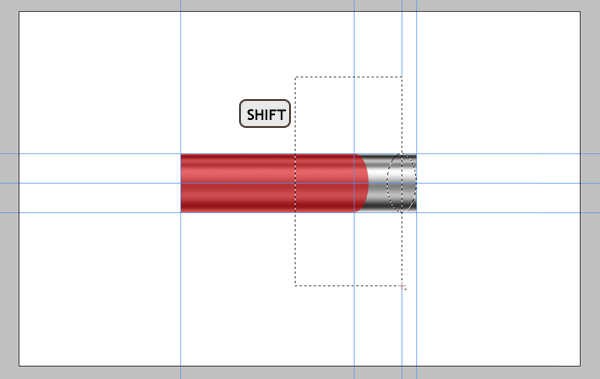
برای بقیه آموزش نظر شما رو به پست بعدی توسط دوستم جلب میکنم :دی

یادتونه گفتم تصمیم گرفتم یه سری از آموزش های باحال و کاربردی که تو سایتهای مختلف میبینم رو ترجمه کنم و با اسم سری آموزش های خفن در اختیار بچه ها بزارم

این هم سومین آموزش:
این آموزش یک مداد هست که تو تصویر زیر و شکل نهایی رو میتونید ببینید (برای تصویر بزرگتر کلیک کنید ) :

Step 1
یه داکیومنت جدید با 950 پیکسل عرض و 600 پیکسل طول باز کنید .(با بکگراند سفید)
با rectangular selection تنظیمات زیر رو اعمال کنید :

Step 2
حالا با ابزار خطکش همانند شکل زیر تصویر رو خطکشی کنید
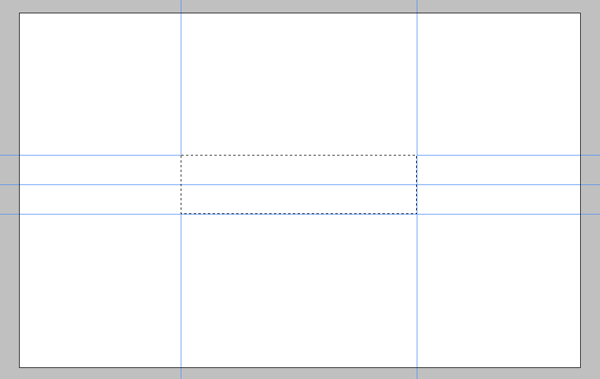
Step 3
حالا ابزار gradient picker رو انتخاب کنید و حالت "Steel Bar" رو انتخاب کنید.

(اونجا که رنگ گرادینت رو انتخاب می کنید بقلش یه مثلثه , اون مثلثرو انتخاب میکنید یه صفحه کوچیک اونجا باز میشه ,
تو اون صفحه یه مثلث هست ... اون رو انتخاب کنید , بعد متال رو انتخاب کنید , بعد حالت " استیل بار " )
روی اون کلیک کنید , حالا یه لایه جدید بسازید و و اسمش رو بزارید "body" حالا محدوده سلکت رو با گراندینت انتخابی پر کنید ...
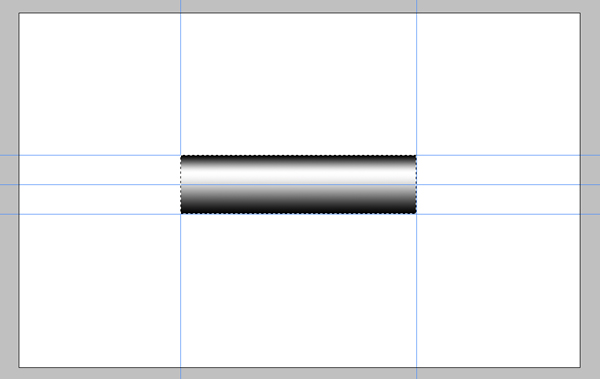
Step 4
برای ایجاد رفلکت بیشتر برید به Image > Adjustments > Curves و تنضیمات زیر رو اجرا کنید
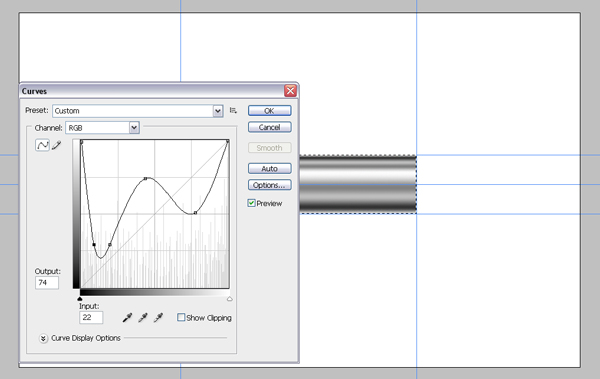
Step 5
حالا یه لایه جدید بسازید و اسمش رو بزارید "Color" . روی لایه "body (روی تصویر کوچیک بقل لایه) کنترل + کلیلک کنید و و رنگ #d60005 را اعمال کنید ..
سپس opacity لایه رو به 60% تغییر دهید ...
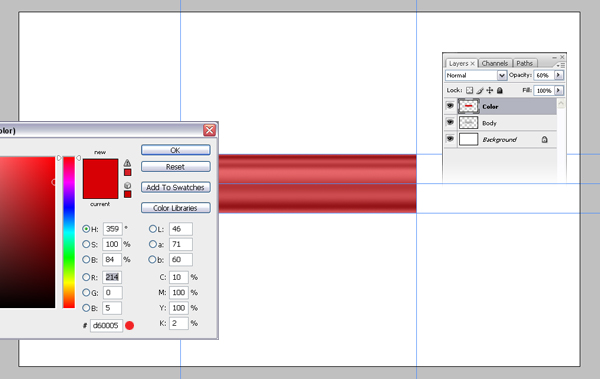
Step 6
از لایه "body" یه کپی بگیری و اسمش رو بزارید "metal" و بالای همه ی لایه ها قرارش بدید
حالا Rectangular Marque Tool رو با حالت نرمال انتخاب کنید و و مثل تصویر زیر , بخشی از شکل و پاک کنید
و یه guide هم طرف راستش بزارید
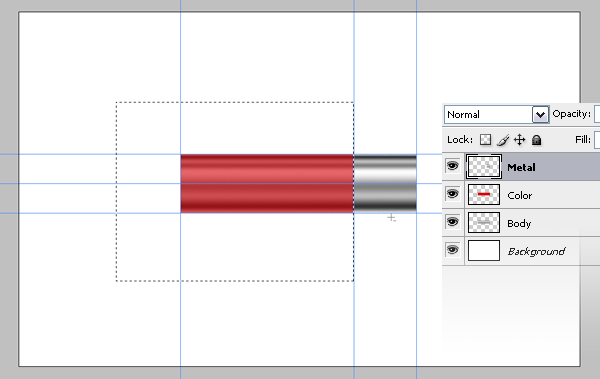
Step 7
حالا با Elliptical Marque tool مثل شکل زیر اون محدوده رو انتخاب کنیدتوی سلکشن راست کلیک کنید و Transform Selection رو بزنید
بعد Horizontal Scale رو به 50 % و برای اجرا Enter رو بزنید
حالا Deleteرو برای از بین بردن منطقه فشار بدید
حالا برید یه Select > Save Selection و محدوده ی سلکت رو "Ellipse" سیو کنید .
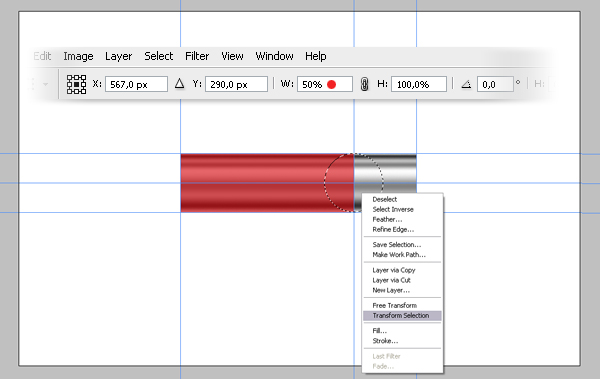
Step 8
باز هم با Marque tool محدوده ی زیر رو انتخاب کنید و یه و یه vertical guide هم وسط سلکشن بزارید
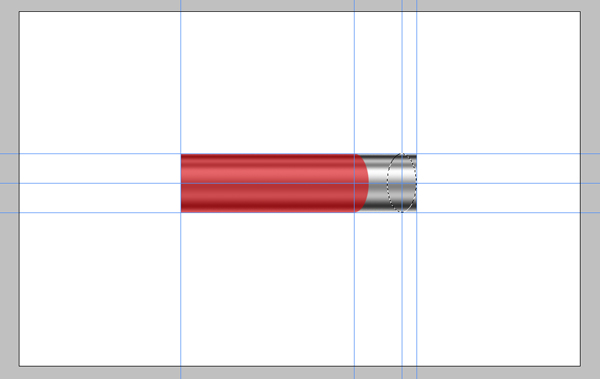
Step 9
حالا Rectangular Marque too رو انتخاب کنید , کلید "Shift" رو نگه دارید
بعد برید به Select > Inverse و بعد دکمه ی Delete رو بزنید
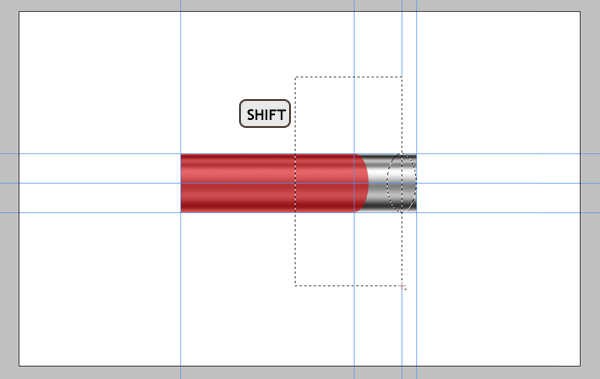
برای بقیه آموزش نظر شما رو به پست بعدی توسط دوستم جلب میکنم :دی
آخرین ویرایش:





























